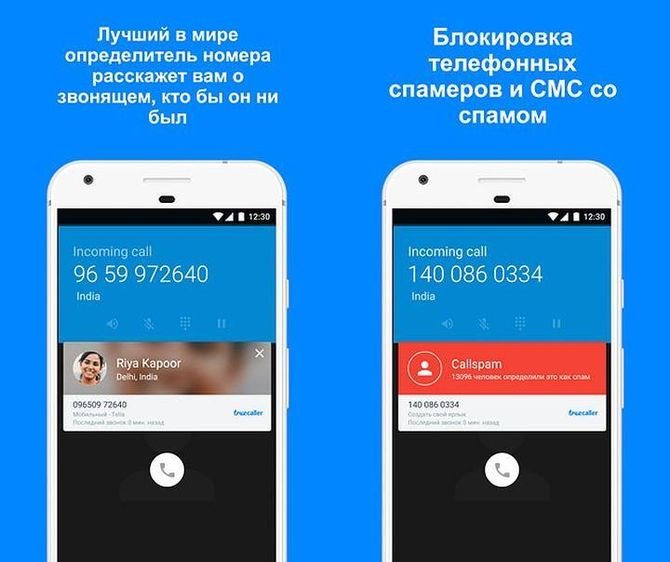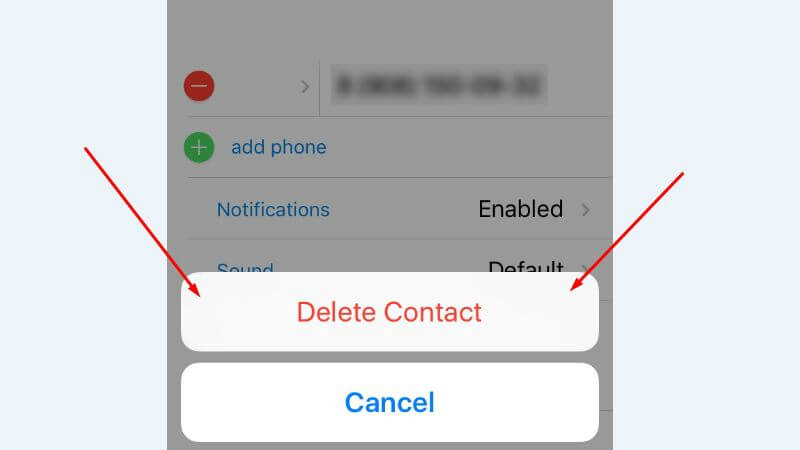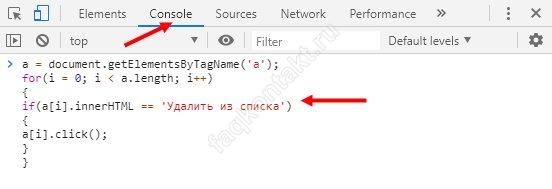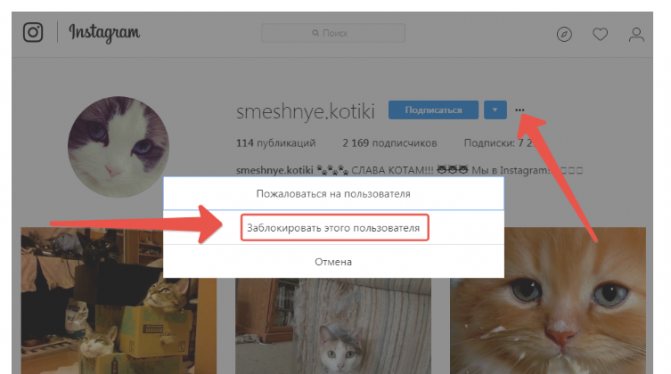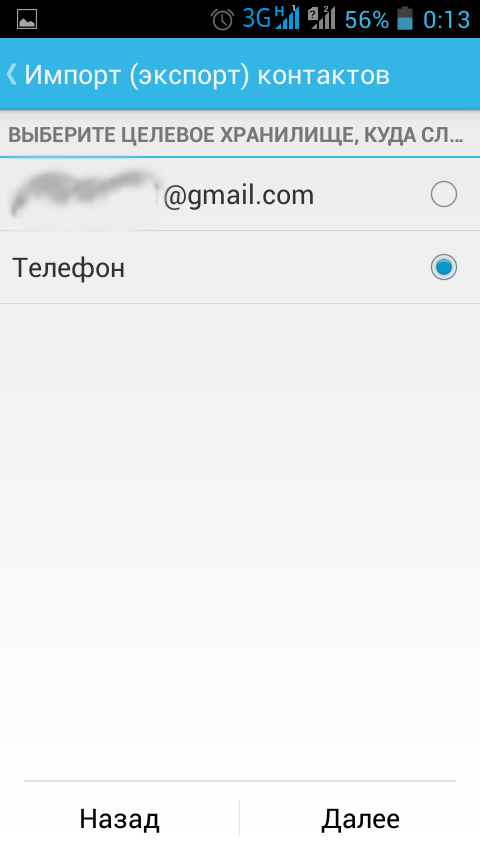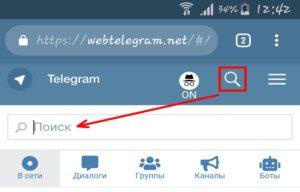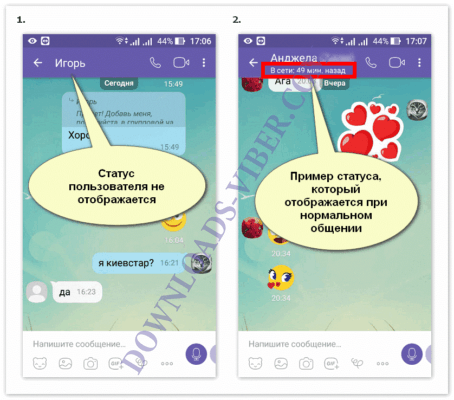Где в телефоне найти черный список контактов
Содержание:
- Услуга «Черный список» у оператора
- Заблокировать человека на Айфоне
- Описание
- Что такое черный список, и для чего он нужен
- Как добавить номер в черный список
- Что это такое
- Как разблокировать номер телефона из черного списка
- Блокировка номера по «Диспетчеру телефона» в Хоноре
- Как внести в черный список Андроид
- Установка стороннего приложения
- Сколько стоит услуга?
- Как подключить опцию «Черный список»
- Как убрать номер из черного списка
- Что такое черный список?
- Блокировка SMS от МТС
- Как добавить контакт/номер телефона в «Чёрный список» на Андроид
- Черный список: что такое, как найти
Услуга «Черный список» у оператора
Большая часть российских операторов предоставляет услугу под названием Чёрный список. Однако, как показывает практика, такая услуга не пользуется большой популярностью. И этому есть объяснение. Операторы предоставляют такую услугу платно, то есть каждый месяц нужно дополнительно доплачивать около 50 рублей. При этом блокируются исключительно телефонные звонки, а вот сообщения заблокированный пользователь может отправлять как обычно.
- МТС. Занести номер в чёрный список можно несколькими способами. Набрать *442# вызов и следовать инструкции. Отправить смс-сообщение с текстом 22*номер телефона на номер 4424. Занести ряд номеров в ЧС можно и в личном кабинете, тут можно даже установить расписание, часы, когда номер будет недоступен для ряда абонентов. Подключение и отключение бесплатное, абонплата за услугу 1,5 рубля в сутки.
- Билайн. Для добавления номера в ЧС набирают *110*771*номер абонента в международном формате#. Чтобы удалить контакт из ЧС следует набрать *110*772*номер абонента в международном формате#. Просмотр звонков за сутки от внесённых в список абонентов *110*775#. Абонентская плата составляет 1,01 рубля в сутки. Добавление одного номера в ЧС обойдётся в 3,05 рубля.
- МегаФон. Для подключения набирают команду *130# и следуют инструкции. Или отправляют смс-сообщение на номер 5130 с текстом +(пробел)XXXXXXXXXXX. Подключение бесплатное, абонплата за услугу составляет 1 рубль в сутки.
- Теле2. Подключить услугу *220*1# и позвонить. Для добавления номера набирают *220*1*номер абонента, затем # и кнопку позвонить. Абонплата 2 рубля в день, стоимость добавления одного номера 1,6 рубля.
Заблокировать человека на Айфоне
На «яблочных» устройствах с блокировкой все тоже просто:
- Открывают иконку с надписью «Телефон».
Нажимаем на иконку с изображением трубки или с надписью «Телефон»
- Переходят в раздел недавних вызовов, он внизу дисплея, обозначен надписью «Недавние». Находят номер спамера или навязчивого продавца. Справа от имени жмут на символ «i».
Переходим в раздел «Недавние», справа от имени нажимаем на символ «i»
- При длительном нажатии на него возникнет список. Выбирают подраздел «Заблокировать абонента», далее «Заблокировать контакт».
Выбираем подраздел «Заблокировать абонента», далее «Заблокировать контакт»
Больше владелец номера не побеспокоит.
Бан со всеми номерами
У профессиональных спамеров в запасе обычно несколько номеров. Есть возможность закрыть им доступ разом, со всеми привязанными телефонами. Для этого:
- Открывают раздел контактов приложения «Телефон». Нажимаем на иконку «Телефон» или на нарисованную трубку
- Открывают искомый аккаунт, жмут на иконку с изображением трех точек в правом углу для вызова настроек. Из списка выбирают функцию «Блокировка вызовов».
Жмем на иконку с изображением трех точек в правом углу, выбираем «Настройки», затем функцию «Блокировка вызовов»
Спамер не сможет выйти на контакт ни с одного номера, принадлежащего его аккаунту. Правда, это не отменяет возможности дозвониться со стороннего, не принадлежащего ему телефона.
Описание

Абонент самостоятельно выбирает тип блокировки. Это может быть запрет на звонки, получение текстовых сообщений или сразу оба варианта
Но важно понимать, что для того, чтобы контакт не смог отправить СМС, необходимо включить дополнительную
Подключение «Чёрного списка» осуществляется путём внесения телефонного номера в специальную базу. Когда человек, который записан в чёрный список, попробует позвонить, он услышит короткие звуковые сигналы или сообщение о том, что абонент в настоящий момент находится в месте, где недоступна сотовая связь.
Как подключить
Для включения МТС используется один из способов:
Для корректной работы опции не имеют значения модель и технические характеристики смартфона.Как узнать тарифный план МТС Распечатка расходов МТС
Как отключить
Если абоненту необходимо вынести все контакты из списка, ему следует отключить услугу. Способы деактивации:
- USSD — команда *111*442*2# и вызов.
- Текстовое сообщение с текстом «442*2» на номер 111.
- Личный кабинет MTS.
За отключение опции плата не взимается.
Стоимость
С информацией о том, сколько придётся заплатить за «Чёрный список» на МТС можно ознакомиться в таблице:
| Стоимость (рубли) | |
| Подключить/отключить | Бесплатно |
| Ежедневный платёж за использование | 1,5 |
| СМС на номер 111 | |
| СМС на номер 4424 |
Таким образом, платить за опцию придётся только полтора рубля в день. Все остальные действия производятся без дополнительных начислений.
Что такое черный список, и для чего он нужен

В ЧС помещаются те контакты, от которых пользователь не хочет ни принимать звонки, ни получать сообщения. Таким образом, человек с обратной стороны провода не может дозвониться со своего номера.
Владельцы смартфонов Honor и Huawei могут воспользоваться ЧС тремя способами:
- стандартными средствами девайса;
- через специальное приложение;
- при помощи услуги оператора.
Но сегодня нас будет интересовать первый способ блокировки, поскольку он отличается в зависимости от марки смартфона. То есть процесс добавления номера в ЧС на Хонор будет другим, нежели на условном Xiaomi или Samsung.
Однако, перед рассмотрением инструкции по добавлению абонента в Black List, скажем пару слов относительно альтернативных методов блокировки. ЧС через специальное приложение – отличное решение, которое работает в не зависимости от бренда смартфона. Человек блокируется средствами стороннего софта и так же отключается.
Черный список от оператора – вещь совершенно другая. Как правило, он предоставляется в виде услуги, за использование которой взымается абонентская плата. Поэтому самым лучшим способом блокировки является интерфейс самого смартфона Honor или Huawei.
Как добавить номер в черный список
По умолчанию ЧС на смартфонах Хонор и Хуавей пустой. Там окажутся только те номера, которые добавит пользователь. Поэтому нужно подробным образом рассмотреть от начала и до конца процесс блокировки абонентов.
Добавление номера в Black List осуществляется разными способами. К примеру, можно открыть ЧС через меню настроек и нажать кнопку «+» в нижней части экране.

Перед пользователем откроется окошко, где выбираются номера, которые следует заблокировать. Указываем один или несколько, а потом тапаем по надписи «Добавить». После этого абонент окажется в черном списке и не сможет совершать звонки.
Из скриншота становится ясно, что блокировка осуществляется как из списка контактов, так и через журнал последних звонков. Но можно сделать то же самое не через настройки, а напрямую из списка вызовов.

Открываем меню телефона, удерживаем палец на нежелательном номере и выбираем опцию «В черный список». Номер блокируется, как и при помощи ранее обозначенного способа.
Разумеется, заблокировать абонента можно иначе. В данном случае подразумевается, что пользователь открывает не журнал вызовов, а список контактов. Дальнейший план действий остается неизменным: удерживаем кнопку на номере и выбираем опцию «В черный список». Затем все отмеченные номера отобразятся в ЧС.
Что это такое
Входящие звонки со скрытых номеров абонентов часто поступают в неподходящий момент. Рекламные агентства, банки и другие компании беспокоят владельца android смартфона и отвлекают от важных задач. Простое решение заключается в добавлении ненужных контактов в специальный режим.
Черный список – опция для блокировки неизвестных сообщений на современных мобильных аппаратах. Простая работа и настройка системы поможет за пару действий избавиться от навязчивых входящих.
Модели гаджета и версия операционной системы влияет на функциональность. На некоторых устройствах реализуется полная блокировка всех поступающих звонков с конкретного номера. При этом владелец гаджета не будет получать входящие уведомления.
На некоторых девайсах настроены оповещения, уведомляющие о попытке абонента связаться для разговора, сообщения. Беззвучные сигналы состоят исключительно из текста.
Как разблокировать номер телефона из черного списка
Существует масса причин для добавления контакта в игнорлист. Очень часто решения принимаются поспешно под влиянием эмоций. Но уже спустя несколько дней при желании вновь начать общение оказывается, что это невозможно – номер блокирован, а как извлечь его из ЧС, помнят не все.
К счастью, для удобства пользователей разработчики предусмотрели и такой вариант. Сам принцип одинаков для всех современных гаджетов, независимо от того, смартфон ли это, планшет или кнопочный телефон. Однако с учетом типа операционной системы алгоритм может несколько отличаться. Ниже описан порядок действий для различных устройств.
На Android
Самой популярной операционной системой считается Android. Она пользуется спросом благодаря открытому коду, что позволяет сторонним разработчикам создавать и внедрять собственные оболочки, менять дизайн ОС и ее функционал. В зависимости от модели смартфона и его производителя алгоритм может немного отличаться, но в целом остается простым и доступным.
- Открыть раздел «Телефон» и перейти на вкладку «Контакты».
- В открывшемся списке выбрать интересующий номер (например, конт4).
- Нажав на него, открыть страницу с данными абонента.
- Вызвать контекстное меню (слева прямо под экраном)
- Найти пункт «Непосредственная блокировка» и снять галочку.
Удалить контакт из «особой» папки можно и другим способом. Для этого потребуется:
- зайти в раздел «Телефон»;
- открыть меню «Настройки»;
- выбрать и перейти на вкладку «Блокировка номеров»;
- далить из списка нужный контакт.
На iPhone и iPad
Компания «Apple» известна тем, что выпускает уникальные устройства, работающие на базе уникальной iOS. Поскольку данная система закрытая, то и действует она исключительно на яблочных девайсах. Не удивительно, что и порядок блокировки и удаления из ЧС несколько отличается от привычного.
- На Айфоне и Айпаде нужно выполнить следующие действия:
- открыть меню «Настройки»;
- выбрать раздел «Телефон»;
- перейти на вкладку «Блокировка и идентификация вызова»;
- кликнуть на опции «Изменить».
- В списке заблокированных контактов найти нужный номер;
- Нажать клавишу «Разблокировать».
После окончания процедуры контакт вновь сможет звонить и отправлять SMS.
Как разблокировать контакт в телефоне Samsung
На смартфонах «Samsung» разблокировать абонента можно несколько иначе, недели в предыдущих случаях. Для этого необходимо:
- открыть приложение «Телефон»;
- выбрать раздел «Журналы»;
- кликнуть по кнопке «Меню»;
- перейти на вкладку «Настройки вызовов»;
- выбрать подраздел «Отклонение вызова»;
- выделить папку «Черный список» и открыть ее.
В открывшемся списке нужно найти интересующий номер, установить напротив него галочку и кликнуть по значку корзины. После подтверждения действия контакт вновь станет доступным для общения.
На Windows Phone
Пользователям смартфонов на базе операционной системы Windows Phone для разблокировки контакта потребуется воспользоваться встроенной опцией — спам-фильтр. В активированном состоянии она помогает отсеивать рекламные рассылки и нежелательные номера. Чтобы удалить номер из черного списка достаточно нескольких шагов:
- войти в «Журнал звонков»;
- кликнуть по клавише «Опции», расположенной в левом нижнем углу;
- во всплывающем окне выбрать строку «Блокированные вызовы»;
- найти нужный контакт, нажать на него и удерживать, пока не появится контекстное меню;
- кликнуть по команде «Разблокировать».
Остается только дождаться уведомления об успешном выполнении операции.
В кнопочном телефоне
Владельцы кнопочных девайсов также имеют возможность добавлять в ЧС нежелательные контакты и удалять их оттуда. Поскольку обычные телефоны работают на базе ОС производителя либо совсем простой системе Bada, принцип разблокировки практически схож. Сам процесс занимает не более минуты, ведь понадобится:
- войти в «Настройки»;
- выбрать поле «Вызовы» либо «Звонки»;
- открыть вкладку «Черный список» и удалить из списка интересующий контакт.
После этого общение с абонентом можно спокойно возобновлять.
Блокировка номера по «Диспетчеру телефона» в Хоноре
Здесь алгоритм немного отличается, поэтому рассмотрим отдельно:
нас интересует приложение «Телефон». Снизу на дисплее ищите кнопку в виде трех точек, кликаете по ней, чтобы открылось меню;
тут выбираете «Настройки» и «Блокировку спама»;
в открывшемся перечне находите пункт «Черный список польз.», все открывается.
Он не обязательно должен быть заполнен, иногда он совершенно пустой. С помощью таких инструкций можно проверять ЧС и на других аппаратах, к примеру, Леново, Xiaomi, Флай, Алкател и прочих.
Стандартное приложение «Чёрный список» в смартфонах Honor имеет настройки и некоторые функции. Но большинство владельцев, которые только недавно приобрели мобильный телефон не могут разобраться, как найти его.
Что нужно сделать:
- Переходим снова в книгу контактов вашего Honor — нажмите на зелёную трубку; Нажмите на зелёную трубку в телефоне Honor
- Ниже цифровой клавиатуры для набора номера находится кнопка с тремя точками. Найдите и нажмите её; Нажмите на кнопку в меню набора номер с тремя точками
- Появится меню из нескольких строк, выберите «Заблокировано»; Выберите «Заблокировано» в выпадающем меню
- В следующем списке будут находиться все номера, которые вы когда-либо заносили в чёрный список стандартного приложения. Список (пустой), где должны находится заблокированные номера
К слову сказать, из этого списка можно также добавлять номера. Для этого перейдите в настройки приложения на вашем Хоноре, нажмите на шестерёнку вверху окна.
Нажмите шестерёнку вверху окна смартфона Хонр
В следующем окне нажмите на пункт «Чёрный список номеров» и выберите знак плюса.
Выберите знак плюса внизу экрана Хонор
В очередном окне вы можете снова выбрать контакт, который больше не сможет звонить и писать. При нажатии на кнопку плюса у нас также будет возможность добавлять контакты из разных мест смартфона.
Чтобы добавить префиксы выберите «Сопоставить префиксы»
Например, из книги контактов, вызовов, из сообщений или добавить номер произвольно вручную, чтобы предварительно его посмотреть.
Из этого модуля мы также можем попасть в системный чёрный список:
- Запустите диспетчер телефона в смартфоне Хонор;
- Нажмите на кнопку «Заблокировано»; Нажмите на кнопку «Заблокировано»
- Снова нажмите на плюс, который открывает уже знакомое нам контекстное меню с разными способами добавления контакта в базу. Выберите способ добавления контакта в Honor
Выберите подходящий способ, контакт или сообщение, номер которого нужно занести в black list.
Как внести в черный список Андроид
Чтобы понять, как внести в черный список номер телефона на операционной системе Андроид, то рекомендуется ознакомиться с инструкцией, представленной ниже. Она работает на всех типах таких устройств, будь то Самсунг или менее известные бренды. Однако в зависимости от версии вашей прошивки некоторые шаги могут отличаться, но не сильно.
Стоит придерживаться следующего алгоритма:
- Откройте главный экран телефона и перейдите в меню вызовов, где можно набрать телефонный номер для звонка или USSD-команду.
- Далее необходимо перейти в раздел, где отображаются последние вызовы на этом устройстве. Эта вкладка может называться «Журнал» или «Последние». При этом на большинстве прошивок сам значок выглядит в виде круглых часов.
- Здесь необходимо найти телефонный номер, который необходимо заблокировать. Если вам еще не звонили с него или журнал был очищен, то можно просто совершить исходящий вызов и сбросить его, не дожидаясь начала гудков.
- Нажмите и задержите палец на строке с этим номером.
- Через пару секунд откроется контекстное меню, в котором нужно нажать на соответствующую кнопку. Она должна называться «Заблокировать номер», «Внести номер в черный список» или подобным образом.На этом процедуру блокировки номера на входящие вызовы на Андроид. Описанный алгоритм подходит для большинства устройств на этой платформе. Однако стоит рассмотреть еще один метод, использующий настройки вызовов смартфона. Если первый вариант не сработал, то попробуйте следующее:
- Как и в предыдущем случае, для начала необходимо открыть меню набора вызова и перейти в журнал, где отображаются последние звонки на устройстве.
- Найдите кнопку дополнительных функций. Она расположена в верхнем правом углу экрана вызовов и выглядит как три вертикальные точки. При нажатии на нее откроется контекстное меню.
Выберите пункт «Настройки».
- Откроется дополнительное приложение с настройками вызовов телефона.
- Среди этих настроек необходимо найти раздел с названием «Блокировка номеров», «Черный список» или с подобным.
- Открыв этот раздел, вы сможете ознакомиться с номерами, которые уже в черном списке, а также добавить новый или удалить старый. На некоторых телефонах здесь можно заблокировать входящие вызовы от скрытых номеров.
Это наиболее часто встречающиеся алгоритмы, позволяющие внести номер в черный список на Андроид
Однако важно понимать, что в силу открытости этой операционной системы, каждый производитель смартфонов может вносить в нее свои изменения и модифицировать интерфейс пользователя. Поэтому процедура может несколько отличаться, однако общий принцип остается тем же
Помимо этого, стоит отметить, что для блокировки номеров можно воспользоваться сторонним программным обеспечением На площадке Google Play можно найти много различных приложений, имеющих такой функционал, а также дополнительные опции/
Установка стороннего приложения
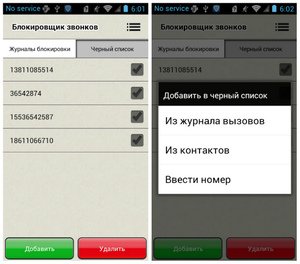
Многие владельцы смартфонов отдают предпочтение сторонним приложениям, позволяющим заблокировать определенный номер телефона, потому что зачастую настроить программу в Android с помощью операционной системы невозможно.
Стоит рассмотреть список самых популярных и доступных программ.
| Заявка | Описание |
| Черный список | Отличная программа, позволяющая блокировать не только звонки, но и сообщения абонентов. Скачанным приложением легко управлять, вы можете ввести номер вручную, поэтому вам не нужно предварительно вбивать его в телефонную книгу. Главное преимущество в том, что он практически не потребляет ресурсы смартфона. |
| Блокировка звонков | У него очень простой интерфейс и минимальное количество настроек, поэтому им легко пользоваться. В программе есть два режима блокировки: первый позволяет пропускать звонки только в памяти телефона, второй позволяет самостоятельно вводить нежелательные номера. |
| Черный список + | Многофункциональная утилита, с помощью которой можно вставлять в блок как звонки, так и сообщения. Кроме того, вы можете самостоятельно создать отдельную группу, номера которой начинаются с определенных цифр, и мобильный телефон автоматически отправит их в блок. В приложении вы можете изменять режимы, устанавливать пароли, включать и отключать уведомления. |
| Не звони мне | Очень простая и удобная программа. Интерфейс полностью на русском языке, поэтому проблем с настройками не возникнет. Достаточно выполнить несколько элементарных действий, следуя инструкциям приложения, и надоедливый подписчик больше не сможет пройти. Для этого необходимо войти в «Журнал вызовов», выбрать номер нежелательного абонента и ввести его в блок. Особым преимуществом этой утилиты является то, что в ее базе уже есть список банков и коллекторских агентств, которые чаще всего надоедают звонками. |
Вам придется заплатить отдельно, чтобы расширить функцию и получить больше возможностей. Но как отмечают многие пользователи, бесплатной версии достаточно для простого блока.
Сколько стоит услуга?
В настоящее время есть возможность подключить черный список на МТС бесплатно. Для этого нужно выполнить описанные выше действия. При этом клиенту не придется перечислять средства за активацию или наоборот отключения услуги.
Особенности предоставления услуги
Мобильный провайдер позаботился об удобстве клиента, который захочет занести номер в черный список. Данная функция предусматривает запрет на осуществления телефонных звонков и отправку сообщений. Причем пользователь вправе активировать их как вместе, так и по отдельности.
Функционал данного предложения весьма широк. Можно даже настроить время, когда опция будет активна. Для ознакомления с полным списком необходимо набрать на дисплее *442*20#.
Если потребуется помощь с управлением услугой, то следует нажать *111*442#. Чтобы посмотреть, какие номера входят в черный список, достаточно набрать *442*4#.
Как подключить опцию «Черный список»
Для того чтобы успешно подключить черный список на Теле2, не нужно переводить оплату. Сделать это можно в любую минуту со своего смартфона или другого устройства. Абонент получает возможность заблокировать абонента вне зависимости от конкретного оператора. Это очень удобная опция, позволяющая сэкономить время и исключить нежелательное общение с кем-либо.
Ussd-команда
Первый способ, позволяющий подключить возможность добавления абонентов Теле2 и другой компании в ЧС, предполагает использование числовой команды. USSD-код в данном случае – это *220*1*#
Следует обратить внимание на то, что телефон нежелательного пользователя вводят исключительно через восьмерку. Если вбить +7 – опция окажется неактуальной
После введения номера телефона, он автоматически будет добавлен в ЧС на устройстве. Это означает, что от абонента не будет поступать голосовых вызовов, и они не будут видны тому, кто воспользовался предложением.
Личный кабинет
Сделать это частично можно и через ЛК, который есть у каждого абонента Теле2. Для этого:
- посещают первую же открывшуюся страницу, на которой в верхнем углу справа имеется ссылка для авторизации;
- в ЛК открывают раздел с Услугами, который расположен вверху – там же нужно выбрать категорию Все услуги;
- появится список сервисов, в числе которых будет и ЧС.
Перед занесением абонента в список рекомендуется внимательно прочитать условия использования. Следует отметить, что в ЛК можно лишь подключить или отключить саму опцию, проверить ее статус, в то время как добавление отдельных номеров недоступно.
Мобильное приложение «Мой Теле2»
Программа доступна для пользователей, имеющих устройства Apple и Android. Поэтому скачать приложение «Мой Теле2» можно как на AppStore, так и на PlayMarket.
Алгоритм в данном случае таков:
чтобы установить на Tele2 «ЧС», нужно открыть основное меню, нажав на три полосочки в левом верхнем углу;
далее выбирают вкладку «Тарифы и услуги», а затем – «Управление»;
из предлагаемых сервисов обращают внимание именно на ЧС и нажимают кнопку «Подключить».
Удобна опция тем, что в приложении доступна функция не только включения или отключения сервиса, но и добавление или удаление конкретных номеров. Сразу же после этого по номеру телефона можно будет общаться с тем, кто ранее находился в ЧС.
Как убрать номер из черного списка
Иногда спустя время требуется удалить номер определённого абонента из чёрного списка. Сделать это можно так:
- Заходят в настройки и переходят в раздел Приложения;
- Нажимают на раздел Вызовы – Все вызовы;
- Открывают тут ЧС;
- Смотрят, кто там находится, и нужные номера удаляют.
Чёрный список – это довольно полезная услуга, которая позволяет временно заблокировать определенные номера. Проще всего заблокировать контакт на самом телефоне, но при желании это можно сделать при помощи оператора или сторонних программ.
Автор
Слежу за новостями на рынке мобильных услуг. Всегда в курсе последних событий
Что такое черный список?
ЧС – сервис, предоставляемый практическими всеми операторами. Он позволяет заблокировать звонки и СМС от различных людей. Зачем может потребоваться он?
- Вы желаете избавиться от надоедливых звонков.
- Хотите ограничить последующее общение с отдельными людьми.
- Желаете заблокировать номера, используемые для обзвона баз различными компаниями.
- Хотите общаться только с отдельными абонентами, которых избрали сами.
Вообще, для этого необязательно подключать специальный сервис от оператора. В большинстве современных телефонов присутствует встроенный черный список. Он неплохо справляется с блокировкой звонков от нежелательных номеров, являясь бесплатным для пользователей. Добавлять абонентов во встроенный ЧС можно через меню аппарата. Обычно это происходит через журнал вызовов.
Основное преимущество ЧС от оператора – он сохраняется при смене смартфона. Список заблокированных номеров хранится не на телефоне, а на СИМ-карте. Следовательно, вам не придется создавать ЧС повторно при покупке нового аппарата, достаточно переставить в него симку.
Услуга Черный список МТС доступна для любых девайсов, вне зависимости от их технических характеристик. Некоторые люди пользуются обычными «звонилками» с простыми операционными системами. На них нет встроенного ЧС, нельзя поставить стороннее приложение для блокировки звонков от отдельных номеров. Тогда и приходится пользоваться опцией от оператора.
Если опция не активна, то подключить ее можно такими методами:
- Через ЛК mts.ru.
- Воспользоваться командой USSD *111*442# для входа в меню.
Но как внести номер в черный список на МТС при активной услуге?
- Посредством меню *442#.
- Выслать СМСку с кодом «22*номер» на 4424.
После добавления, можно посетить ЛК. В ЛК предлагается осуществить настройку, выбрать конкретные часы для блокировки вызовов от абонентов, внесенных в ЧС. Благодаря этому опция легко адаптируется под конкретного клиента.
Существуют дополнительные коды для управления. Ознакомиться с полным перечнем имеющихся запросов можно на страничке.
Для блокировки СМСок вы можете активировать «СМС Про». При использовании с ЧС она является бесплатной. Ее подключение происходит посредством отправки СМСки с текстом «ON» на 232.
Блокировка SMS от МТС
Осуществить запрет на прием сообщений можно при выполнении следующих условий:
— необходимо, что бы была подключена ;
— требуется подключение бесплатной .
Что бы подключить СМС про, необходимо отправить сообщение с текстом «Рег» на номер 232.
Тот абонент, который отправил сообщение с номера, занесенного в список, не увидит отчет о доставке.
Если захочется увидеть информацию о сообщениях, которые были заблокированы, то следует воспользоваться следующими вариантами:
— необходимо использовать команду
Здесь будет видна информация о том, в какой момент времени было заблокировано сообщение, ну и номер абонента, отправившего сообщение. Но текст самого сообщения не виден.
Блокировка SMS сообщений не работает не тарифах МТС «Классный», «Коннект», «Онлайнер», «МТС iPad».
Заблокировать сообщения при помощи этой услуги возможно с любых мобильных номеров города Москвы и нескольких областей.
Как добавить контакт/номер телефона в «Чёрный список» на Андроид
В различных версиях мобильных устройств на базе операционной системы Андроид способ добавления контакта в чёрный список немного отличается. Основные различия в настройках существуют между версиями Android ниже 4.0 и соответственно новых версий выше 4.0.
Добавление в «Чёрный список» на Android ниже 4.0
На Android версии ниже 4.0 номер абонета, который вы хотите заблокировать, должен обязательно находиться в списке контактов на телефоне. В старых версиях операционной системы сначала придётся активировать функцию «Чёрный список» и только потом добавлять контакт:
-
Заходим в меню «Настройки».
-
Открываем параметр «Вызовы» и находим пункт «Отклонение вызова».
-
Нажимаем на «Чёрный список» и включаем его с помощью одноимённой кнопки.
-
Открываем список контактов. Удерживаем палец до тех пор, пока на экране не отобразится контекстное меню. В списке будет опция «Добавить в чёрный список», которая нам нужна. Указываем того абонента, которого больше не желаем слышать.
-
Для того чтобы вернуть всё на место, снова заходим в меню «Чёрного списка» через «Настройки» и убираем галочку, которую ставили ранее.
Добавление в «Чёрный список» на Android выше 4.0
Добавление номер в чёрный список на смарфонах с Android выше 4.0 будет несколько отличаться:
-
Открываем список контактов и вызовов.
-
Выбираем номер, который хотим заблокировать. В правом верхнем углу контакта находится меню настроек, изображённое в виде трёх жирных точек, расположенных горизонтально. После нажатия отобразится список.
-
Здесь может быть два варианта одной и той же опции: «Блокировка входящего вызова» или «Только голосовая почта» (различается в зависимости от версии ОС). В обоих случаях нам требуется установить флажок напротив надписи, после чего контакт автоматически будет заблокирован.
-
Чтобы вернуть всё обратно, достаточно убрать галочку с пункта «Блокировка входящего вызова» («Только голосовая почта»).
Обратите внимание, что во всех случаях, после блокировки абонента, вы больше не будете получать от него звонков. Тем не менее, каждый раз после звонка заблокированного абонента будет приходить смс-оповещение о времени и дате звонка, также абонент сможет самостоятельно отправлять сообщения на ваш смартфон
Если вас регулярно беспокоит неизвестный номер, например, рекламное агентство, то добавляйте его в контакты и в чёрный список, тогда он не сможет дозвониться.
Черный список: что такое, как найти
Черный список на Андроид — это очень полезная опция, которая дает возможность владельцу девайса не отвечать на нежелательные звонки и СМС. Пользоваться этой функцией целесообразно в подобных случаях:
- Кто-то начинает настойчиво звонить, мешая спокойно работать или отдыхать.
- Постоянно поступают звонки с подозрительных номеров без опознавательных знаков, со странным кодом.
- На телефон поступают вызовы, во время принятия которых на экране высвечивается надпись «спам».
- Пользователю настойчиво звонят рекламные агенты с просьбой что-либо купить или заказать у них.
Есть звонки, которых никто не ждет
Обычно для того чтобы настроить запрет нежелательных вызовов, пользователи обращаются к оператору сотовой связи. Услуги, предоставляемые операторами в этом направлении, являются платными, тарифы везде разные. Главный плюс такого метода заключается в том, что помимо запрета на нежелательные вызовы, пользователь получает возможность запретить любые СМС или оповещения о действиях нежелательного абонента.
К сведению! Наличие блокировки определенных номеров играет важную роль в обеспечении безопасности пользователя мобильного устройства.
Эксперты утверждают, что большие неприятности пользователям доставляют рекламные рассылки. В этом случае человек ежедневно получает звонки с неизвестного номера, рассказывающие о каком-либо товаре или услуге. Единственный выход — добавить нежелательного абонента в фильтр или в черный список, тогда реклама больше не будет беспокоить. Также наличие черного списка для сомнительных номеров помогает уберечься от мошенничества.
Для тех кто хочет воспользоваться этой услугой совершенно бесплатно, есть специальные мобильные приложения. Они будут разными для разных операционных систем: Андроид и iOS. Найти такие программы можно в любом банке мобильных приложений. Главное — выбрать надежную, не вирусную программу, которая гарантированно защитит от нежелательных звонков и СМС. Статистика утверждает, что такие приложения пользуются большой популярностью.
Для того чтобы гарантированно защитить себя от установки вредоносного программного обеспечения, перед установкой любых мобильных приложений, включая игнор-лист, рекомендуется поставить на телефон антивирусную программу. Если она уже стоит, ее следует обновить до последней версии. Если не обновить антивирусник, в мобильное устройство могут легко проникнуть сторонние вредоносные программы, и после этого в операционной системе Андроид начнутся серьезные сбои.
Некоторые рекомендации по составлению черного списка
Контакты в блэк-лист заносятся по одному. При этом необходимо внимательно следить, чтобы случайно не блокировать нужного и желательного абонента; такое довольно часто бывает по недосмотру пользователя. Если возникают какие-то сомнения, следует периодически просматривать черный список и смотреть, какие контакты в него включены.
На некоторых моделях Андроид эта функция является встроенной, то есть загрузка сторонних приложений не нужна. Достаточно зайти в настройки вызовов и выбрать опцию «блокировка»; по-другому она может называться «черный список» или «фильтр».
Черный список — эффективный метод защитить себя от спама и абонентов, с которыми совсем не хочется разговаривать
Когда контакт внесен в игнор-лист, пользователь может получать уведомления о том, что этот человек пытался дозвониться. Если же это не нужно, данная функция отключается. В этом случае владелец телефона даже не узнает, что нежелательный абонент звонил ему или отправлял СМС-сообщение. Если речь идет о рекламной рассылке или спаме, последний вариант самый разумный.
Состав абонентов, которые находятся в черном списке, можно менять. Если возникнет необходимость связаться с человеком, который включен в блек-лист, контакт этого абонента нужно просто удалить из фильтра.
В целом, эта функция очень полезна. Приложения, активирующие функцию блек-лист, пользуются большим спросом у владельцев разных версий Андроид. Детали установки могут варьироваться в зависимости от конкретной модификации мобильного устройства.